- Szerző Abigail Brown [email protected].
- Public 2023-12-17 06:50.
- Utoljára módosítva 2025-01-24 12:11.
A SoundCloud az egyik legnépszerűbb online hely, ahol a zenészek feltölthetik alkotásaikat, megoszthatják azokat a világgal, és követőiket építhetnek. A szolgáltatás a podcast-készítők és hallgatók körében is meglehetősen népszerű.
A felhasználók a SoundCloud webhelyén keresztül streamelhetnek zeneszámokat vagy podcast-epizódokat számítógépük, okostelefonjuk vagy táblagépük bármely webböngészőjében, vagy valamelyik hivatalos alkalmazáson keresztül. Azok, akik fizetnek a prémium havi SoundCloud Go- vagy SoundCloud Go+-tagságért, a SoundCloud-alkalmazások használatakor fájlokat is letölthetnek offline hallgatáshoz.
A SoundCloud kiadott egy alkalmazáshívást, a SoundCloud Desktop alkalmazást, azonban valaki, aki a SoundCloud Desktopról beszél, számos különböző dologra utalhat a különböző eszközökön.
Mi az a SoundCloud Desktop alkalmazás?
A SoundCloud Desktop alkalmazás egy hivatalos SoundCloud alkalmazás, amelyet 2011-ben adtak ki Mac számítógépekre. Hivatalosan SoundCloud Desktop alkalmazásként emlegették Mac gépekhez, és lehetővé tette a felhasználók számára, hogy számokat rögzítsenek és feltöltsenek SoundCloud-fiókjukba, számok, kedvenc számok, lejátszási listák létrehozása, lejátszási listák hallgatása, valamint zene- és podcast-fájlok keresése.
A SoundCloud Desktop alkalmazás Mac-hez meglehetősen korlátozott élményt nyújtott a SoundCloud webes verziójához és más alkalmazásokhoz képest, mivel csak bizonyos fájlok lejátszását tette lehetővé, amelyekhez harmadik féltől származó alkalmazások hozzáférést kaptak. Ezt a korlátozást bizonyos fájlokra a készítőik vagy tulajdonosaik szabták meg.
Az erőforrások hiánya miatt a SoundCloud Desktop Mac rendszerhez készült alkalmazást leállították, mivel a vállalat a webes és iOS-alkalmazások fejlesztésére helyezte a hangsúlyt.
Mi az a SoundCloud for Windows?
Amikor az emberek a SoundCloud Desktopról beszélnek, különösen, ha a szolgáltatás Windows-eszközön való elérésére utalnak, valószínűleg a SoundCloud for Windows alkalmazásról beszélnek.
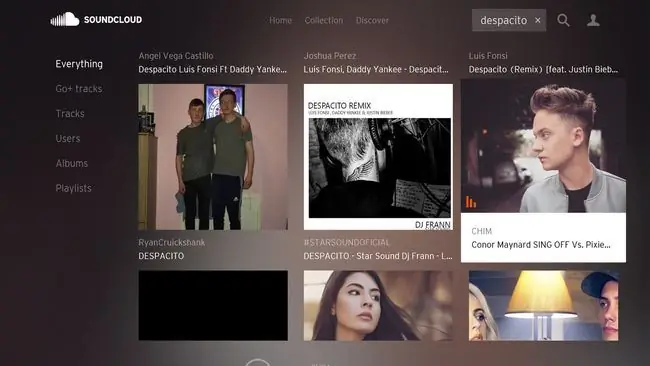
A SoundCloud for Windows alkalmazás egy hivatalos SoundCloud alkalmazás, amely 2017-ben jelent meg a Microsoft Store alkalmazásboltban Windows 10 rendszerű eszközökhöz. A Mac-felhasználók számára kiadott asztali alkalmazással ellentétben a SoundCloud for Windows alkalmazás lehetővé teszi a felhasználók számára az összes hang meghallgatását. a SoundCloudon azonban nem támogatja a feltöltési vagy tartalomkészítési funkciókat.
A Windows 10 felhasználók a Cortana virtuális asszisztens segítségével vezérelhetik a SoundCloud for Windows lejátszását, amely megkülönbözteti a Windows rendszeren futó, harmadik féltől származó SoundCloud-alkalmazások növekvő számától.
Mi a SoundCloud webes verziója?
Másról is beszélhetnek az emberek, amikor a SoundCloud Desktop a zenei szolgáltatás webes verziójára hivatkozik. Ennek az az oka, hogy a SoundCloud webes verziója bármely webböngészőben elérhető a SoundCloud hivatalos asztali webhelyén keresztül, és gyakran hozzáférnek a Mac- és Windows-felhasználók asztali számítógépük használatakor.
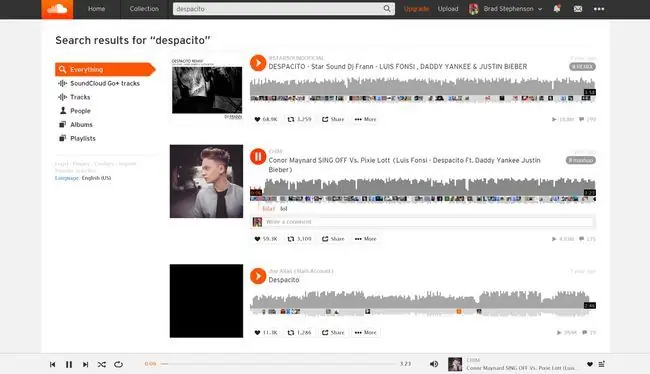
A SoundCloud webes verziója alapvetően csak a hivatalos SoundCloud webhely, de használható hanganyag meghallgatására és feltöltésére, megjegyzésekre, tetszésnyilvánításra, újramegosztásra vagy újraküldésre, valamint lejátszási listák kurálására. Az audiolejátszó különösen kedvelt, mivel folyamatosan tud zenét vagy podcastokat lejátszani, miközben a SoundCloud webhely más oldalaira navigál.
A SoundCloud webes verziója okostelefonokon, táblagépeken, videojáték-konzolokon és minden egyéb internetböngészővel rendelkező eszközön is elérhető. Általában nagyon jól működik hanghallgatáshoz, és jó választás, ha nem tud letölteni egy hivatalos alkalmazást, vagy egyszerűen nem érhető el az eszközén.
Vannak harmadik féltől származó SoundCloud-alkalmazások?
A számítógép-felhasználók számára készült minőségi, hivatalos SoundCloud-alkalmazás oly sok éve hiánya miatt ma már számos nem hivatalos alkalmazás létezik, amelyeket külső fejlesztők készítettek. Íme néhány a legnépszerűbb SoundCloud asztali alkalmazások közül.
- SoundCleod: A SoundCleod egy nagyon népszerű, harmadik féltől származó SoundCloud alkalmazás, amely macOS Mojave (10.14) és újabb rendszert futtató Mac számítógépeken, valamint Windows 7, 8, 8.1 vagy 10 rendszert futtató Windows eszközökön működik. A SoundCleod a következő fiókokat támogatja, üzenetek megválaszolása, hangok hallgatása, hangfeltöltés és kedvencek megosztása.
- 8 SoundCloud: Ez a harmadik féltől származó SoundCloud alkalmazás Windows 10 eszközökhöz és Xbox One videojáték-konzolokhoz érhető el. Lehetővé teszi zenék és podcastok hallgatását, valamint a SoundCloud-fiókok követését.
- Soundnode: A Soundnode egy SoundCloud alkalmazás, amely Mac, Windows és Linux rendszerű számítógépekre érhető el. Nem rendelkezik feltöltési lehetőséggel, de jól működik zenehallgatáshoz és podcastokhoz, és nagyon hasonlít a Windows 10 Spotify alkalmazáshoz.
- Vox: A Vox egy zenelejátszó Mac felhasználók számára, amely lejátszhatja a számítógépére mentett helyi zenéket, és támogatja a zenék importálását az iTunes könyvtárból, a YouTube-ról és a SoundCloudból. Beépített internetes rádió funkcióval is rendelkezik, amely ezt az alkalmazást igazi vadállattá teszi, ha hanglejátszásról van szó. A Vox azonban nem támogatja a SoundCloud közösségi funkcióit vagy a tartalom feltöltését, így nem mindenkinek való.
GYIK
Hogyan adhat hozzá dalokat lejátszási listákhoz a SoundCloud asztali alkalmazásban?
Ha lejátszási listát szeretne készíteni a SoundCloudon, nyissa meg az alkalmazást, és keressen egy d alt, amelyet hozzá szeretne adni a lejátszási listához. Válassza ki a d alt, majd válassza a További > Hozzáadás a lejátszási listához > írjon be egy nevet > Kész d alt egy meglévő lejátszási listára, válassza a Hozzáadás lejátszási listához lehetőséget a szám alatt.
Hogyan tölthet fel hangot a SoundCloudba Windows asztalról?
Jelentkezzen be a SoundCloudba az asztalon, és válassza a Feltöltés lehetőséget a felső navigációs sávon a Feltöltés oldal eléréséhez. Ezután válassza ki a Fájl kiválasztása feltöltenilehetőséget, és navigáljon a hangfájlhoz. Alternatív megoldásként a fájlt a képernyőre húzhatja.






